Nisan ayında güncellendi 2024: Optimizasyon aracımızla hata mesajları almayı bırakın ve sisteminizi yavaşlatın. şimdi al Bu bağlantıyı
- Indirin ve yükleyin onarım aracı burada.
- Bilgisayarınızı taramasına izin verin.
- Araç daha sonra Bilgisayarını tamir et.
Google Chrome tarayıcısıyla, kullanıcılar bir CSV dosyasına kaydedilen şifreleri dışa aktarabilir ve kullanıcıların tarayıcıda depolanan web şifrelerini kaydetmesine olanak tanır.

Muhtemelen bildiğiniz gibi, önceki sürümler (sürüm 75 ve önceki sürümler), şifreleri CSV dosyasından Chrome tarayıcısına içe aktarmamıza olanak tanıyan Gizli Şifre İçe Aktarma seçeneğini etkinleştirmek için bir bayrak sağladı. Chrome: // flags sayfasına gidebilir (adres çubuğuna dokunun ve Enter tuşuna basın) ve PasswordImport bayrağını etkinleştirin.
Dediğim gibi, PasswordImport bayrağı artık chrome: // flags sayfasında yok. Daha önce bir CSV dosyasına krom şifrelerini dışa aktaran birçok kullanıcı, şifrelerin krom tarayıcıya nasıl aktarılacağını merak ediyor.
Neyse ki, Chrome'un mevcut sürümünde (en azından Chrome 79 ve 80'de) şifre içe aktarma seçeneğini yeniden etkinleştirebilirsiniz. Aşağıdaki bölümde, şifre içe aktarma seçeneğinin nasıl etkinleştirileceği ve bir CSV dosyasından Chrome tarayıcısına nasıl şifre aktarılacağı açıklanmaktadır.
Nisan 2024 Güncellemesi:
Artık bu aracı kullanarak, sizi dosya kaybına ve kötü amaçlı yazılımlara karşı koruma gibi bilgisayar sorunlarını önleyebilirsiniz. Ek olarak, bilgisayarınızı maksimum performans için optimize etmenin harika bir yoludur. Program, Windows sistemlerinde oluşabilecek yaygın hataları kolaylıkla düzeltir - mükemmel çözüm parmaklarınızın ucundayken saatlerce sorun gidermeye gerek yoktur:
- 1 Adım: PC Onarım ve Doktoru İndirme Aracı'nı indirin (Windows 10, 8, 7, XP, Vista - Microsoft Altın Sertifikalı).
- 2 Adımı: “Taramayı Başlat”PC sorunlarına neden olabilecek Windows kayıt defteri sorunlarını bulmak için.
- 3 Adımı: “Hepsini tamir et”Tüm sorunları düzeltmek için.
Chrome'da Eksik Şifreleri İçe Aktar seçeneğini etkinleştirin
İşlevi şu şekilde etkinleştirebilirsiniz:
- Chrome tarayıcısını açın ve adres çubuğuna chrome: // flags / # password-import-export yazın. "Enter" tuşuna bastıktan sonra, Chrome bayrakları sayfasına yönlendirileceksiniz.
- Açılır menüden "Etkinleştir" seçeneğini seçin. Bunu yaptıktan sonra, Chrome sizden tarayıcıyı yeniden başlatmanızı isteyecektir. Tarayıcıyı yeniden başlatmak için "Şimdi Yeniden Başlat" ı tıklayın.
- Chrome: // settings / passwords yazarak veya "Ayarlar" menüsüne gidip gelişmiş ayarlarda "Şifreleri Yönet" seçeneğini tıklayarak Chrome'un şifre yöneticisini açın.
- Parola listenizi dışa aktarmak için "Dışa Aktar" düğmesine tıklayın. Kullanıcı hesabı şifrenizi girmenizi isteyen bir pencere açılacaktır. Şifrenizi girdikten sonra, bir "Kaydet" penceresi görünecektir.
- Tarayıcı, şifreler listenizi otomatik olarak basit bir "csv metin" dosyasına kaydedecektir. Oradan, tüm şifreleri "csv" içe aktarmayı destekleyen bir şifre yöneticisine aktarabilirsiniz.
- Şifrelerini içe aktarmak isteyenler için "Import" butonuna tıklamanız yeterli. Şifreleri dışa aktarmanın aksine, Chrome sizden kullanıcı hesabınızın şifresini istemez. Sadece şifrenizi içeren "csv" dosyasını açın, Chrome gerisini halleder.
Akılda tutulması gereken önemli bir şey şifreleri dışa aktarma bu yöntemle Chrome'un düz metin olarak bir şifre listesi oluşturmasıdır. Parolaları bir parola yöneticisine aktarmayı bitirdiğinizde, birinin yanlışlıkla takılıp düşmesini önlemek için dosyayı hemen silmelisiniz.
Şifrenizi Dışa ve İçe Aktarma
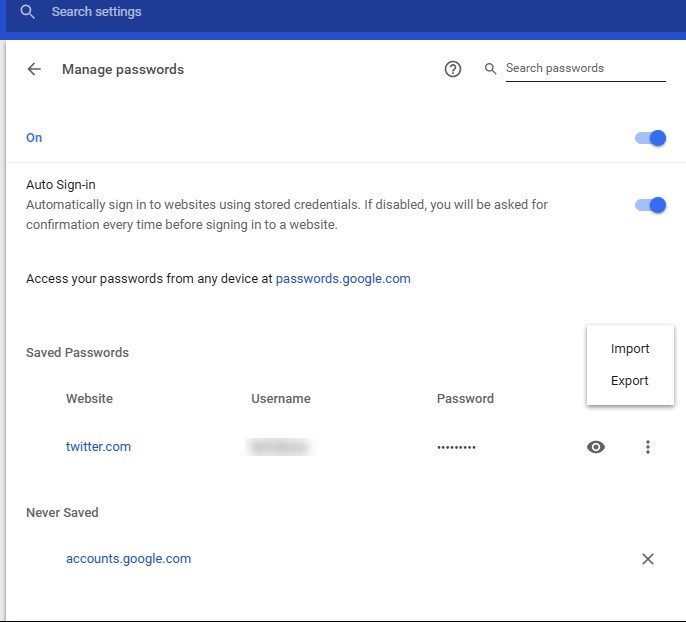
- Tüm şifre girişlerinizi PC'nize indirmek için Dışa Aktar'a tıklayın. Yetkilendirme için Windows kullanıcı hesabı şifrenizi girmeniz istenecektir.
- Windows kullanıcı hesabı parolası girilip onaylandıktan sonra, parolalarınızı PC'nizdeki CSV (Virgülle Ayrılmış Değerler) biçiminde bir dosyaya kaydedebilirsiniz.
- Bir şifreyi Chrome tarayıcınıza aktarmak ve kaydedilen şifrelere kaydetmek istiyorsanız, aşağıdaki değerlerde listelenen bir CSV dosyası oluşturabilirsiniz:
Ad: Hesabın bulunduğu web sitesinin adı
URL: Web sitesi kayıt URL'si
Kullanıcı adı: Sitedeki etkin kullanıcı adınız.
Şifre: Belirtilen kullanıcı adı için şifre
- İçe Aktar düğmesiyle kayıtlı şifrelerinizi içe aktarabilirsiniz.
Bu küçük deneysel özellik, Chrome'da kayıtlı şifrelerinizin bir yedeğini almak istiyorsanız yararlı olabilir, böylece öngörülemeyen durumlarda bunları tarayıcınıza geri yükleyebilirsiniz.
Sonuç
Şu anda, bu mektuptan, şifre verme ve alma işlevi Chrome geliştirici ve Canary kanallarında çalışmaktadır, Google'ın bu işlevi ne zaman sunacağını bilmiyoruz.
https://support.google.com/chrome/thread/18366464?hl=en
Uzman İpucu: Bu onarım aracı, depoları tarar ve bu yöntemlerden hiçbiri işe yaramadıysa, bozuk veya eksik dosyaları değiştirir. Sorunun sistem bozulmasından kaynaklandığı çoğu durumda iyi çalışır. Bu araç, performansı en üst düzeye çıkarmak için sisteminizi de optimize eder. tarafından indirilebilir Burayı tıklatarak

CCNA, Web Geliştirici, PC Sorun Giderici
Ben bir bilgisayar tutkunuyum ve pratik bir IT Professional'ım. Bilgisayar programlama, donanım sorunlarını giderme ve onarım konularında yıllarca deneyimim var. Web Geliştirme ve Veritabanı Tasarımı konusunda uzmanım. Ayrıca Ağ Tasarımı ve Sorun Giderme için CCNA sertifikam var.

